利用PPT制作出可以左右上下翻转的正方体
- 格式:ppt
- 大小:347.00 KB
- 文档页数:5

PPT2007翻页效果怎么制作并设置图文教程
有时候我在放映一些展示型的PPT时,我们希望能不用点击就自动的播放,自动的翻译,自动的循环。
其实这个设置起来很简单,对于新手来说还是有一定难度,怎么办?下面店铺马上就告诉大家PPT2007翻页效果的设置方法。
PPT2007翻页效果的设置方法
打开PPT2007,动画——自定义动画,右边的效果属性都是选择“之后”。
这样PPT就是连续的自动换效果,而不是点击换效果。
对于每一页PPT的切换,动画——切片方式,将上面的切换时间设置类似3秒,然后点击全部应用,当然你也可以对没有页面设置不同的切换时间。
这时预览播放PPT的时候就不用点击,而是自动播放并且是循环的,对于一些要循环展示的PPT可以达到想要的效果了。


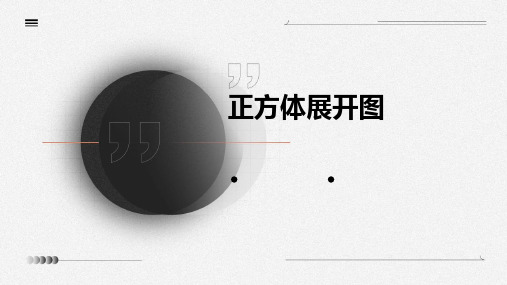
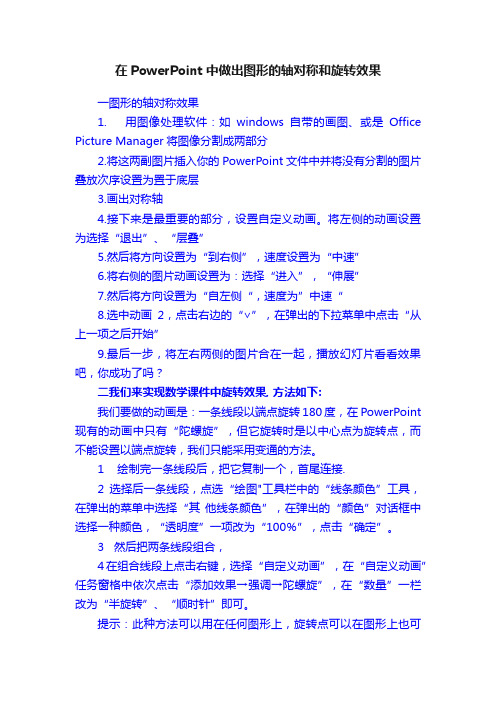
在PowerPoint中做出图形的轴对称和旋转效果一图形的轴对称效果1. 用图像处理软件:如windows自带的画图、或是Office Picture Manager将图像分割成两部分2.将这两副图片插入你的PowerPoint文件中并将没有分割的图片叠放次序设置为置于底层3.画出对称轴4.接下来是最重要的部分,设置自定义动画。
将左侧的动画设置为选择“退出”、“层叠”5.然后将方向设置为“到右侧”,速度设置为“中速”6.将右侧的图片动画设置为:选择“进入”,“伸展”7.然后将方向设置为“自左侧“,速度为”中速“8.选中动画2,点击右边的“∨”,在弹出的下拉菜单中点击“从上一项之后开始”9.最后一步,将左右两侧的图片合在一起,播放幻灯片看看效果吧,你成功了吗?二我们来实现数学课件中旋转效果, 方法如下:我们要做的动画是:一条线段以端点旋转180度,在PowerPoint 现有的动画中只有“陀螺旋”,但它旋转时是以中心点为旋转点,而不能设置以端点旋转,我们只能采用变通的方法。
1 绘制完一条线段后,把它复制一个,首尾连接.2选择后一条线段,点选“绘图"工具栏中的“线条颜色”工具,在弹出的菜单中选择“其他线条颜色”,在弹出的“颜色”对话框中选择一种颜色,“透明度”一项改为“100%”,点击“确定”。
3 然后把两条线段组合,4在组合线段上点击右键,选择“自定义动画”,在“自定义动画”任务窗格中依次点击“添加效果→强调→陀螺旋”,在“数量”一栏改为“半旋转”、“顺时针”即可。
提示:此种方法可以用在任何图形上,旋转点可以在图形上也可以在图形外,只要找准两图形组合后的中心点即可。
在“旋转”动画中也可以使用此种方法,实现一些特殊的效果。

介绍PPT中的平滑切换
在ppt中怎么设置平滑切换效果呢?今天小编和大家分享一下。
下面是小编为大家精心整理的关于介绍PPT中的平滑切换,希望能够帮助到你们。
方法/步骤
1首先低版本的PPT,先在应用软件市场那里下载一个平滑插件,在搜索页面那里输入:islide tools,然后下载安装。
注意也可以下载NT版本。
2安装完成后,打开PPT2013——按住shift键选择两个标题文本框——按下delete键,把这两个文本框删除掉。
3接着点击插入——形状——分别插入一个立方体和棱台,也可以插入其它任意的形状,调整好位置,可以叠放在一起。
4接着把刚刚插入的立方体和棱台选中——接着点击刚刚安装的islide tools插件或者NT插件,然后选择平滑过渡。
5平滑效果其实就相当Flash当中的形状补间动画,比如把圆形变成正方形,圆形盖住正方形,正中对齐,然后点击平滑效果就可以慢慢把圆形转变成正方形,是比较自然平滑转变过来的。
6如果不想使用插件,就安装PPT2016版本,并且升级到最新版本,这样在切换那里就有平滑的选项了,可以学习制作比较高级的平滑形状补间动画效果。
PPT中如何水平或者竖直镜像翻转图片呢?这个功能可能不常用,但是很有用!
1、首先插入一张图片,这个不多说了。
方法有很多,直接拖动图片到PPT相应位置,或者点击插入;图片。
2、选择格式,在格式下面有一个旋转。
这个就可以解决常用的水平/竖直翻转图片。
3、如果需要更加精准的调节图片的旋转角度,比如微调一下人脸角度之类的。
可以右键图片。
选择设置图片格式。
4、在设置图片格式中,选择三维旋转。
里面可以进行角度控制的旋转。
5、水平/竖直/按角度旋转都可以。
6、其实最简单最常用的还是图片的水平/竖直镜像翻转。
其他功能了解即可。